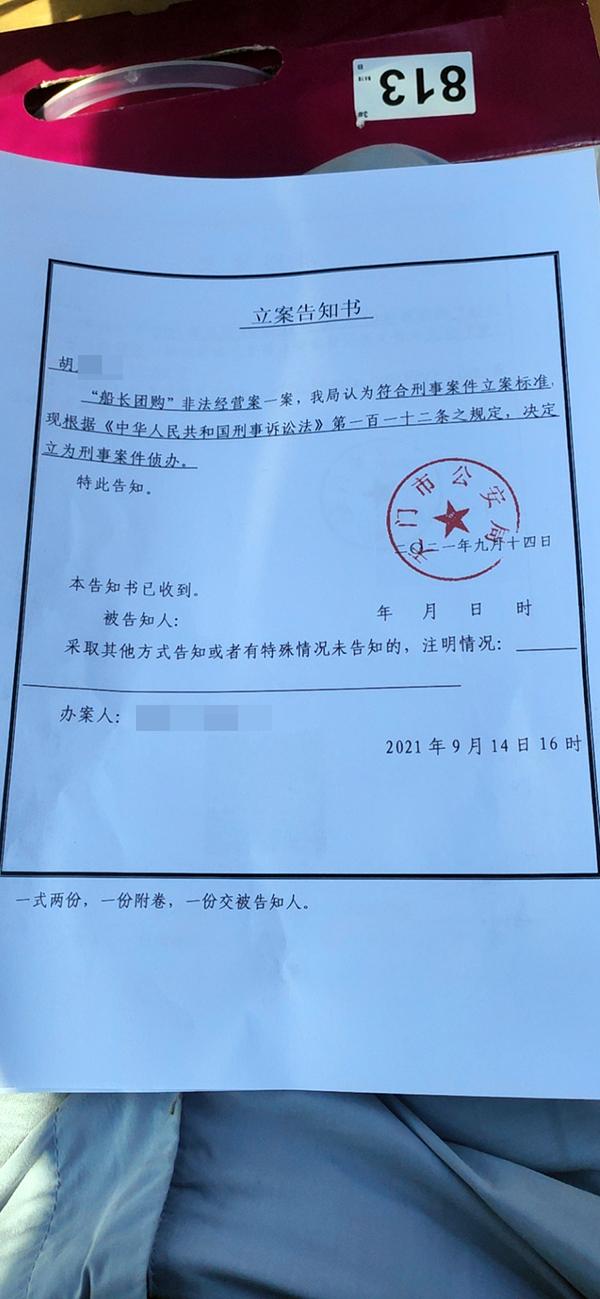我们有时在家上网上着上着没网络了,显示器右下角网络标志显示感叹号,当网络出现问题时,自己可先让系统自动诊断问题并进行修复,下面来看看具体操作方法如下:
1.选择“诊断”命令
在“网络连接”窗口中右击“本地连接”图标,选择“诊断”命令,如下图所示。

图1
2.开始检测问题
弹出“Windows网络诊断”对话框,其中显示正在检测网络问题,如下图所示。
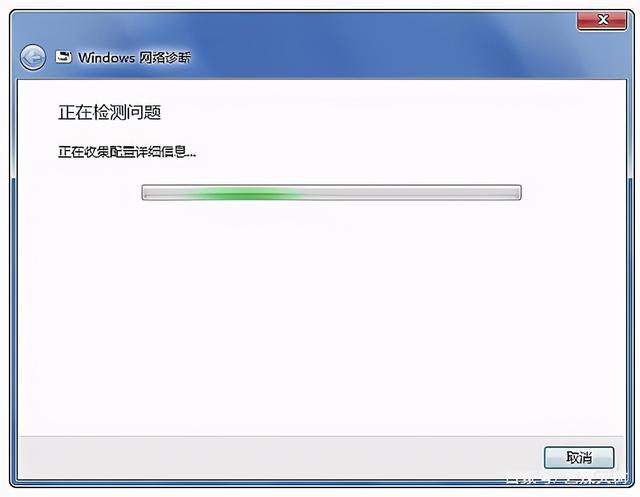
图2
3.应用修复
检测问题完毕,在弹出的对话框中选中“应用此修复”单选按钮,如下图所示。
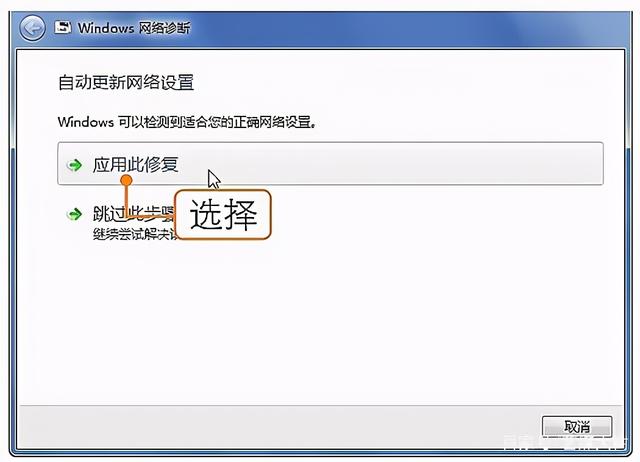
图3
4.正在解决问题
在弹出的对话框中显示正在解决网络问题,如下图所示。

图4
5.疑难解答完成
在弹出的对话框中显示网络故障已修复,选择“关闭疑难解答”选项,如右图所示。

图5
6.单击“疑难解答”超链接
打开“网络和共享中心”窗口,在下方单击“疑难解答”超链接,如下图所示。
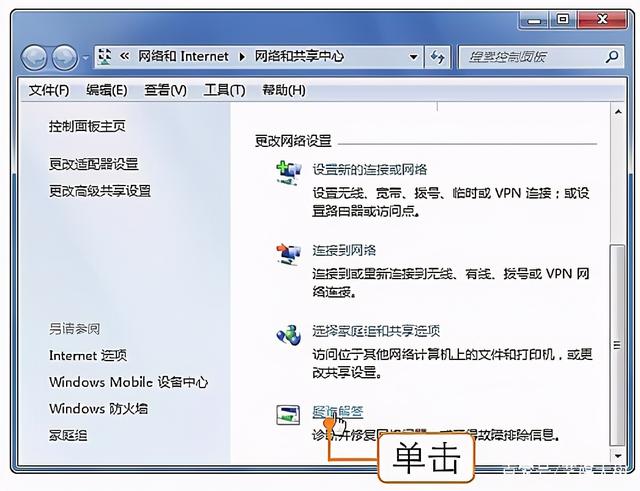
图6
以上就是基本操作流程,在家上网没网了,上面方法行不通,哪就先保存好工作文件,为什么先保存电脑工作中的文件,哈,我怕你误碰插座开关把电脑给关了,哪刚辛苦工作就白干了。然后关光猫和路由器电源,开机重启下设备,这种操作一般是可以搞定网络问题的。
,